애니메이션 템플릿
업데이트: 2019/09/04
「눈 깜빡임」 등에서 자주 사용하는 키 프레임을 [애니메이션 템플릿]에 등록하면 효율적으로 애니메이션의 제작을 실시할 수 있습니다.
여기에서는 애니메이션 템플릿을 만드는 방법을 설명합니다.
애니메이션 템플릿 생성 절차
우선 템플릿의 바탕이 되는 모션을 작성합니다.
여기에서는 간단하고 사용 빈도가 높은 「눈 깜빡임」을 만듭니다.
키 프레임을 양쪽 눈에 각각 4개 삽입하고 그중 2개를 파라미터 0으로 한 것입니다.
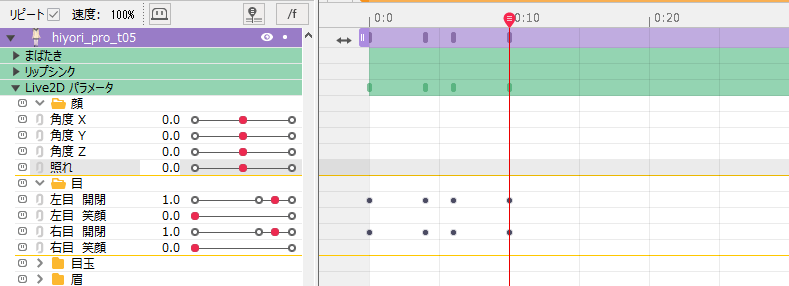
템플릿으로 만들려는 부분의 프레임을 선택합니다.
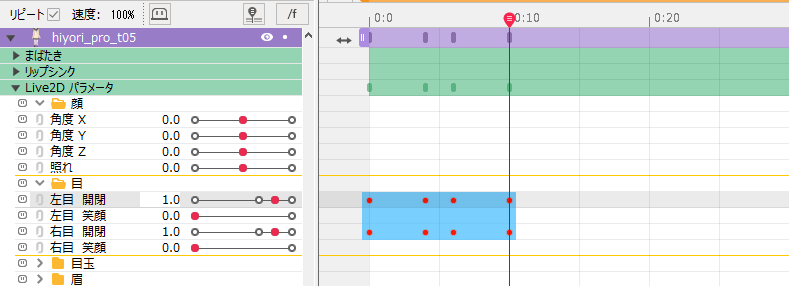
선택한 상태에서 템플릿 팔레트의 빨간색 프레임 부분의 [새로 만들기] 아이콘을 클릭합니다.
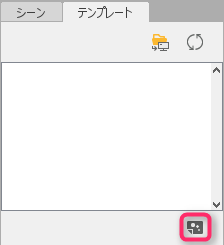
[입력] 대화 상자에서 템플릿 이름을 입력하고 [OK] 버튼을 클릭합니다.
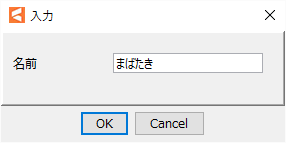
그러면 템플릿 팔레트에 「눈 깜빡임」 버튼이 생성됩니다.
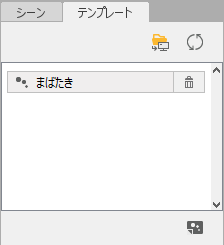
이 「눈 깜빡임」 버튼을 클릭하면 템플릿으로 만든 키 프레임이 삽입됩니다.
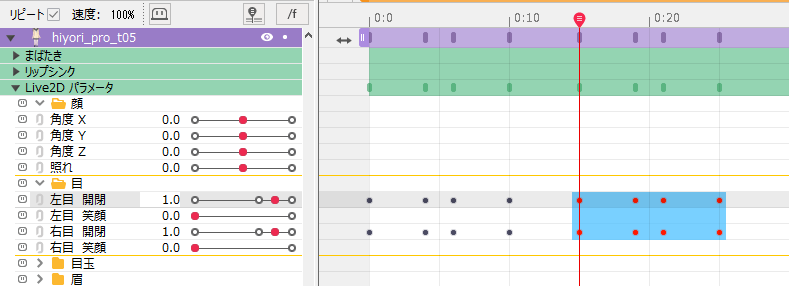
만든 애니메이션 템플릿은 [휴지통] 아이콘을 클릭하여 삭제할 수 있습니다.
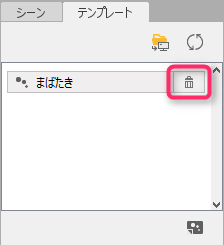
Tips
애니메이션 템플릿은 동일한 ID의 파라미터에만 적용할 수 있습니다.애니메이션 템플릿 관리
템플릿 팔레트에서 [폴더] 아이콘을 클릭합니다.
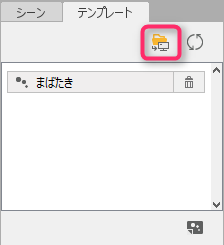
그러면 템플릿 파일이 저장된 폴더가 열립니다.
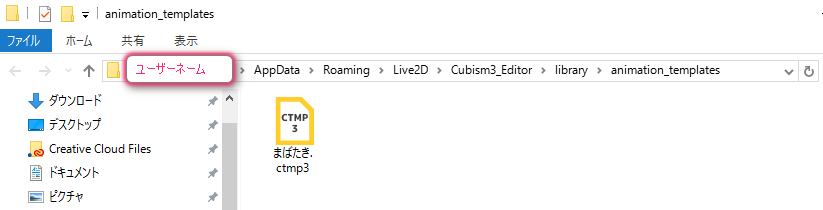
공유하려는 템플릿 파일을 이 폴더에 넣으면 애니메이션에서 사용할 수 있습니다.
템플릿 파일은 폴더 안에 넣어 취급할 수도 있습니다.

파일 관리자의 변경 사항을 반영하려면 빨간색 테두리 부분의 [업데이트] 아이콘을 클릭합니다.
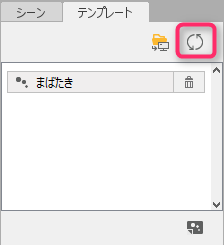
템플릿 팔레트에 내용이 반영되어 템플릿을 사용할 수 있습니다.
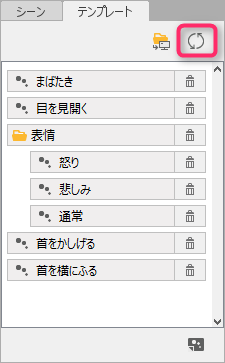
Cubism 2.1에서 만든 ctmp 파일 가져오기
Cubism 2.1에서 만든 애니메이션 템플릿은 Cubism 3.0 이상으로 가져와서 사용할 수 있습니다.
다음 단계에 따라 2.1 ctmp 파일이 있는 위치를 엽니다.
템플릿 팔레트의 오른쪽 상단에 있는 메뉴 아이콘에서 [2.1 형식 가져오기]를 클릭합니다.
2.1에서는 「C:Live2D_Cache emplates」에 저장됩니다.
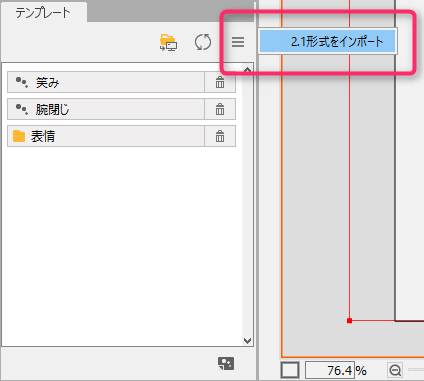
가져올 파일이나 폴더를 선택하고 「열기」를 클릭합니다.
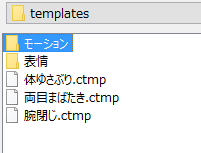
Cubism 3.0 이상의 애니메이션 템플릿이 저장된 폴더로 가져와 팔레트에 반영되었습니다.
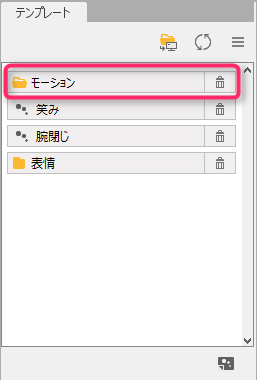
Tips
애니메이션 템플릿의 [2.1 형식 가져오기]를 사용할 때의 주의점
ID는 3.0 이상에서 2.1로 변환하는 경우 2.1의 표준 파라미터에서 사용하는 「대문자」 형식으로 변환됩니다.
따라서 2.1에서 표준 파라미터를 사용하지 않고 「소문자」의 ID를 설정하면 형식이 일치하지 않기 때문에 적용되지 않습니다.
(특별한 이유가 없는 한 2.1 및 3.0 이상의 파라미터 ID는 표준 형식으로 작성하는 것이 좋습니다)
- 표준 파라미터 리스트(3.0 이상)
- 표준 파라미터 설정(2.1)
